商品一覧ウィジェットの追加
Welcart Basic 1.2.3 から商品一覧ウィジェットが追加されました。
設置方法
[タイトル][表示する商品カテゴリー][件数]を設定してください。
| 管理画面 | |
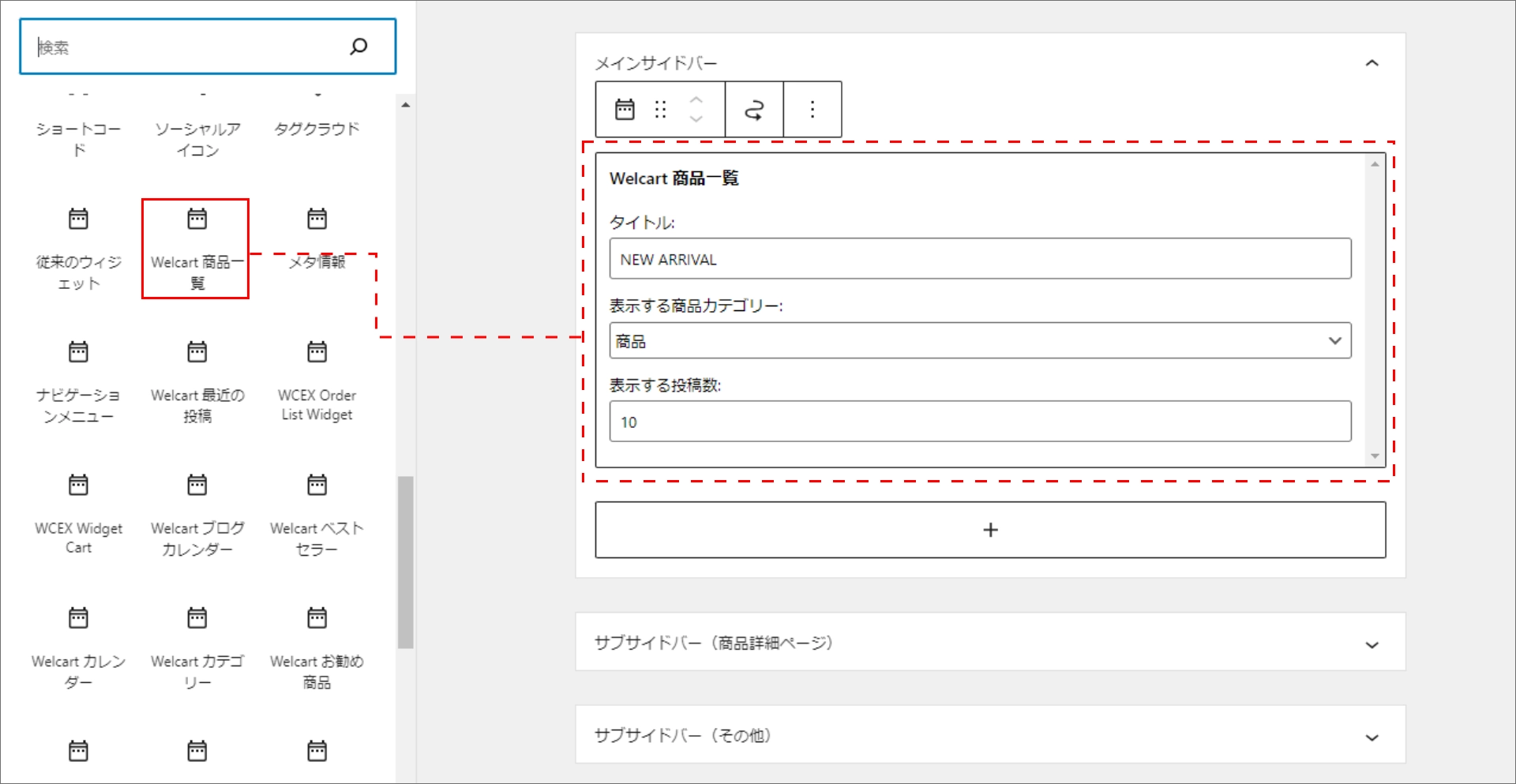 | |
| フロント | |
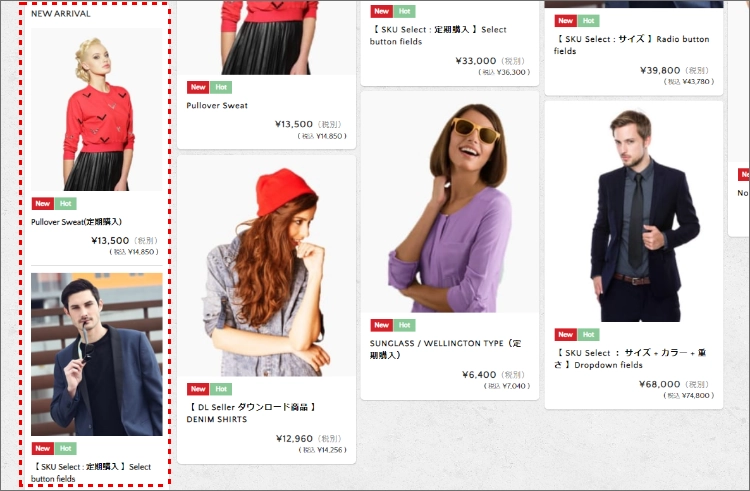 |
キャンペーン期間中の割引率表示
Welcart Basic 1.2 から「キャンペーン期間中の割引率表示」機能を追加いたしました。
設定方法
表示イメージ
割引率の表示は、「キャンペーン対象商品」と「スケジュール」の設定を行なう必要がございます。
「キャンペーン対象」で設定した商品カテゴリーに属する商品に対し、この機能は有効となります。
割引の場合:「表示価格より〇〇%OFF」 / ポイントの場合:「ポイント〇〇倍」
| 「割引」 | 「ポイント」 |
| トップページ / 商品一覧ページ / 検索結果ページ / 商品複合検索結果ページ | |
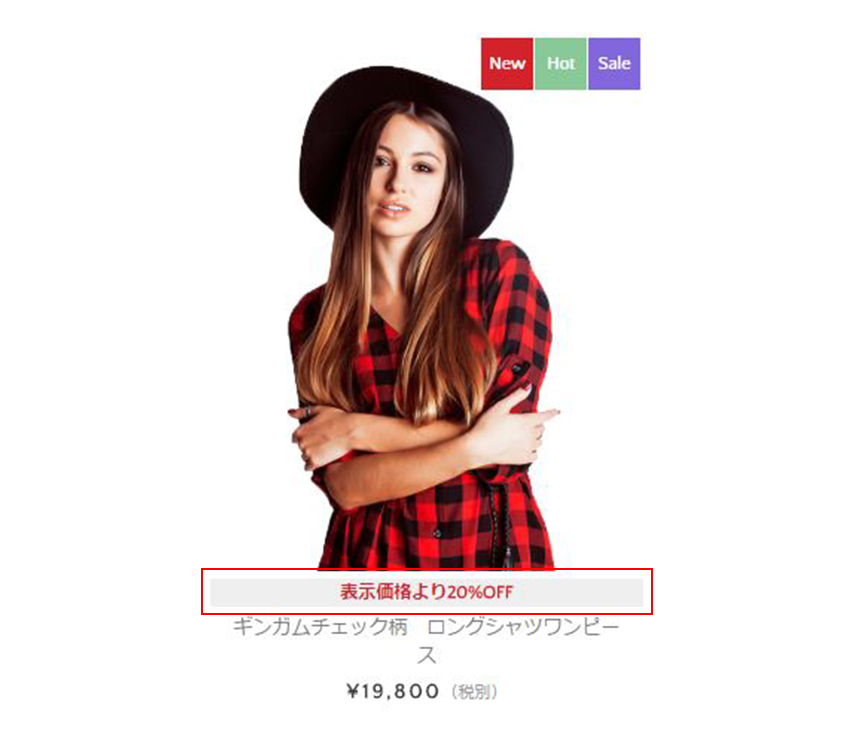 | 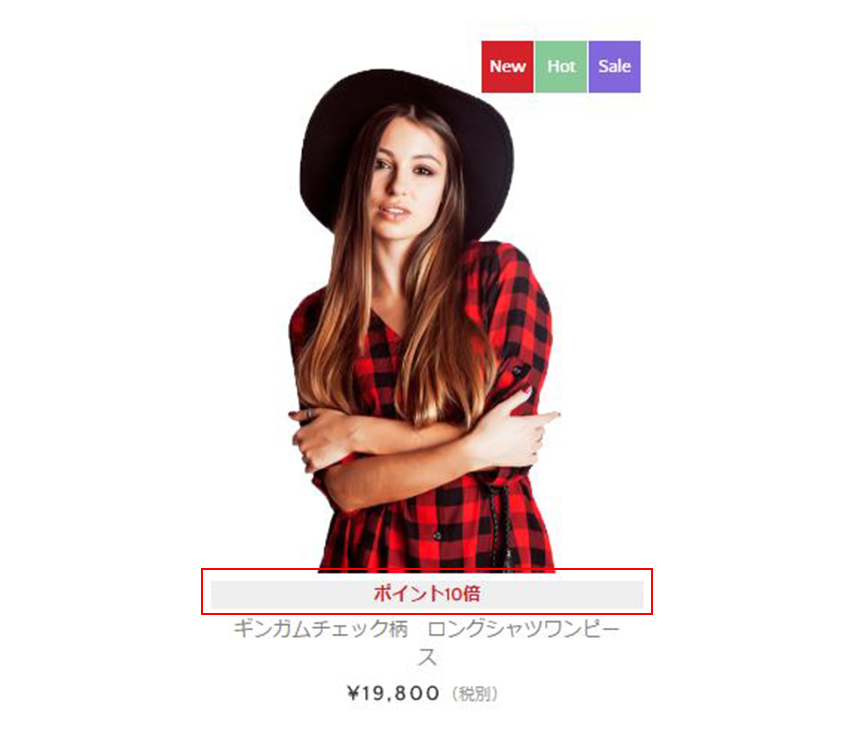 |
| 商品詳細ページ | |
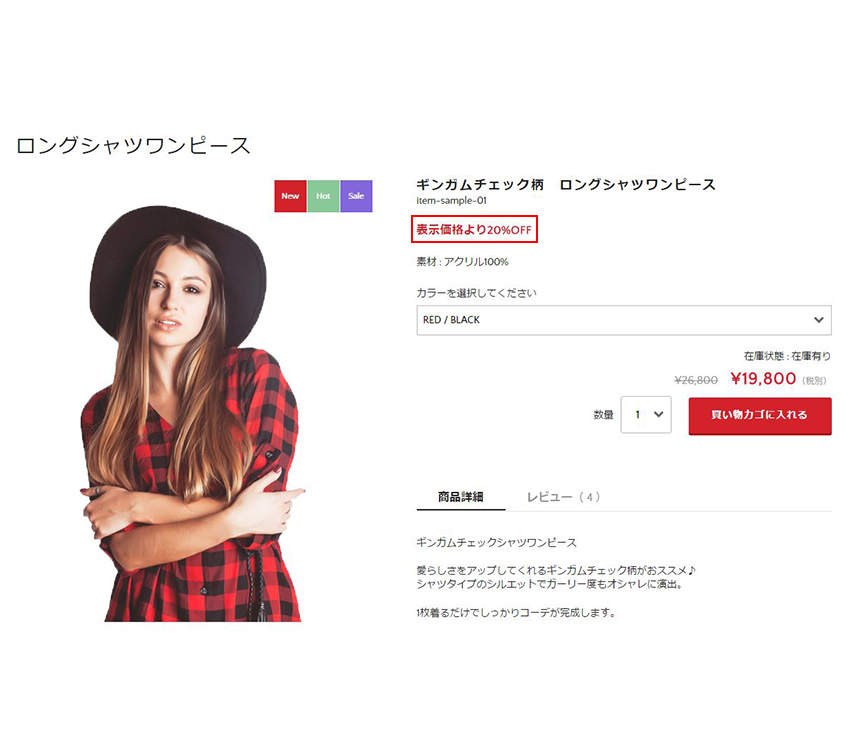 | 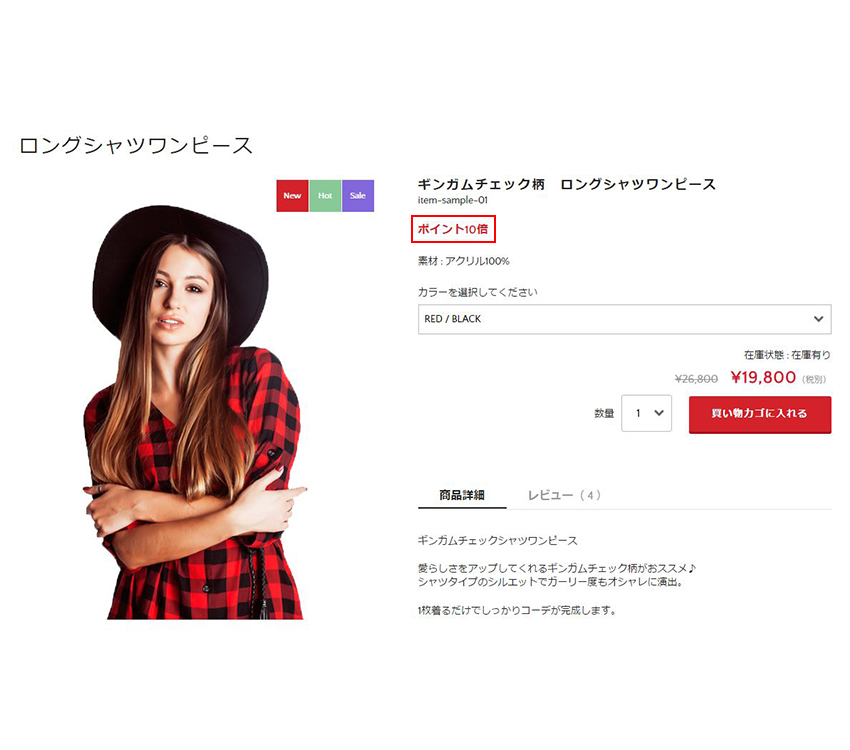 |
割引率表示タグ
上記表示箇所とは別の箇所に表示させたい方は、Welcart Square の表示させたいテンプレートファイルに以下のタグを追記ください。
welcart_basic_campaign_message();
※ループ外では、割引率は表示されませんのでご注意ください。
テンプレートファイル
割引率の表示タグを追加したテンプレートファイルは以下のとおりです。
| Welcart Square 1.0.2 | |
| /front-page.php | フロントページテンプレート サイトのトップページ |
| /category.php | カテゴリーテンプレート 商品一覧用 |
| /search.php | 検索結果用テンプレート |
| /wc_templates/wc_search_page.php | 商品複合検索結果ページ用テンプレート |
| /wc_templates/wc_item_single.php | 物販商品ページ用テンプレート |
| /wc_templates/wc_item_single_data.php | 拡張プラグイン「WCEX DL Seller」 ダウンロード商品ページ用テンプレート |
| /wc_templates/wc_item_single_service.php | 拡張プラグイン「WCEX DL Seller」 サービス商品ページ用テンプレート |
カテゴリー画像
Welcart Square では、トップページ専用のカテゴリー画像とカテゴリーページ専用のキービジュアル画像を登録・表示することができます。
※カテゴリー専用のキービジュアル画像は全カテゴリー対象です。
推奨サイズ
| 1200px(幅) |
登録方法
| 管理画面 | [ 投稿 ] > [ カテゴリー ] |
【新規からカテゴリーを追加する場合】
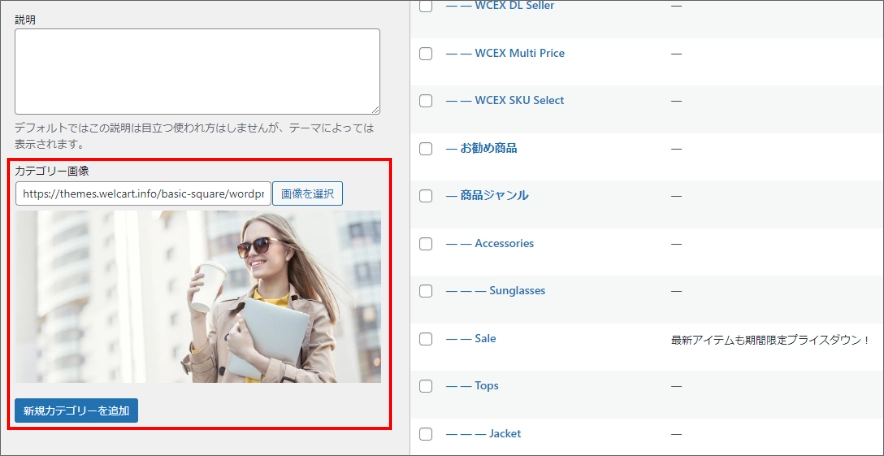
新規カテゴリー追加画面にて「画像を選択」ボタンを押して画像を選択してください。テキストボックスに直接URLを入力することも可能です。
「新規カテゴリー追加」ボタンを押すとトップページ・カテゴリーページに反映されます。
【既存のカテゴリーを編集する場合】
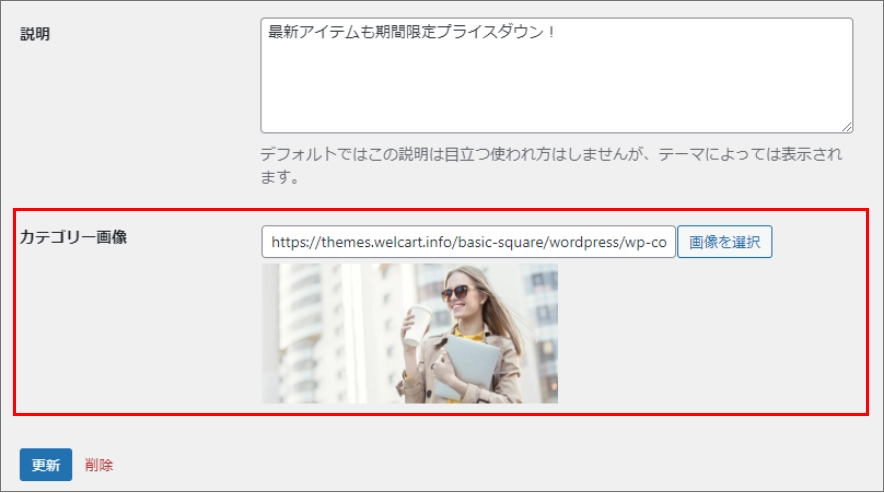
新規追加と同じように、編集画面から「画像を選択」ボタンを押して画像を選択もしくはアップロードしてください。画像を削除したい場合は、URLを空白にして「更新」ボタンを押してください。
【表示イメージ】
| カテゴリーページ | |
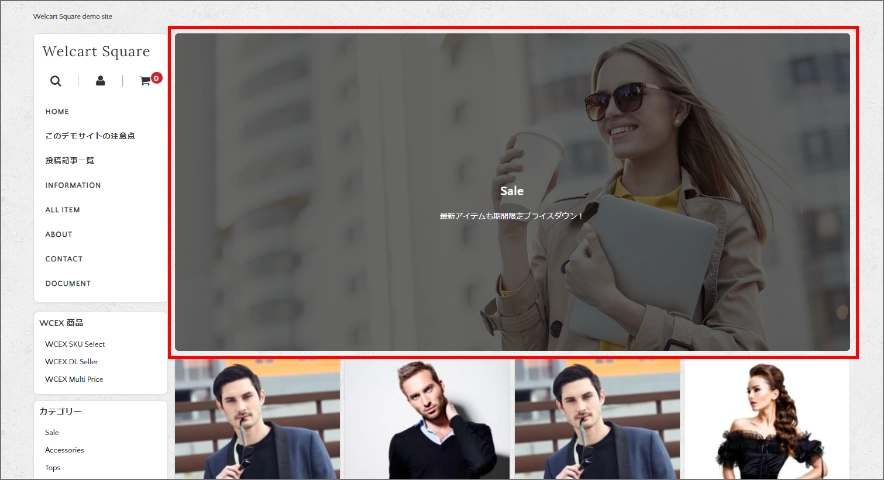 |
トップページ用のサムネイル画像を登録せずに、キービジュアル画像だけを登録した場合、そのキービジュアル画像がトップページのカテゴリー表示部分にも使われます。
サムネイル画像のみを登録した場合には、カテゴリーページにおけるキービジュアル画像は表示されない仕様となっております。
キービジュアル画像(トップページ)
トップページのキービジュアル画像を複数登録し、スライドで表示することができます。
キービジュアル画像の登録は、テーマカスタマイザ―の「ヘッダー画像」から登録することができます。
※「ヘッダー画像」の登録方法については、Welcart Basicのドキュメントをお読みください。
| カスタマイザーでの設定 | 表示 |
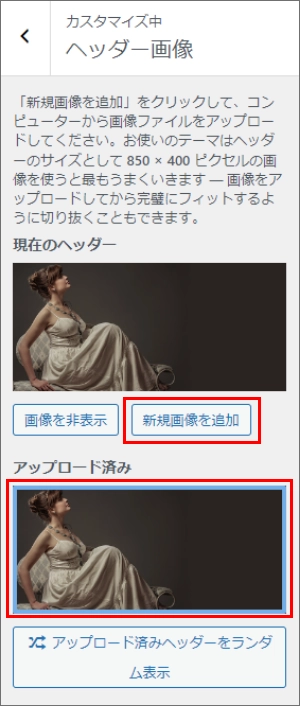 | 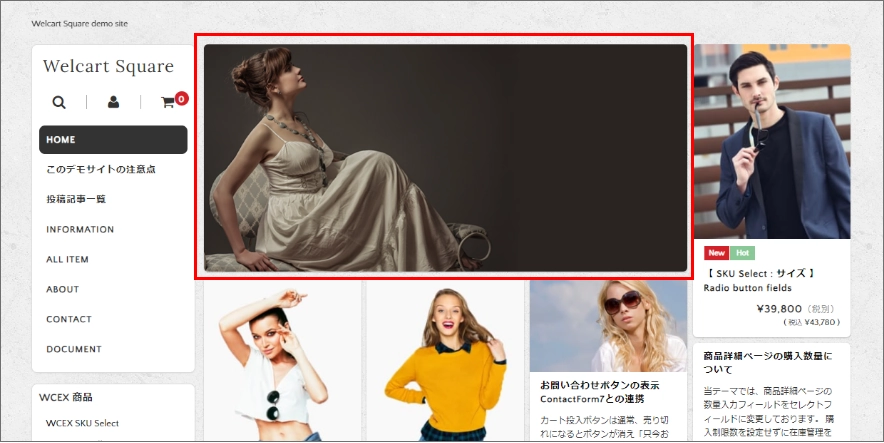 |
画像の追加登録
「アップロード済み」に追加されている画像はスライド形式で表示されます。
複数画像を追加する場合は、「現在のヘッダー」の「新規画像を追加」ボタンから画像をアップロードしてください。
画像の削除
既にアップロードされている画像を削除するには、削除したい画像上にマウスカーソルを移動させて「×」マークをクリックして削除してください。
商品画像のスライド機能
商品サブ画像を登録すると、商品詳細ページでの画像がスライドショーとして表示されるようになります。
| カテゴリーページ | |
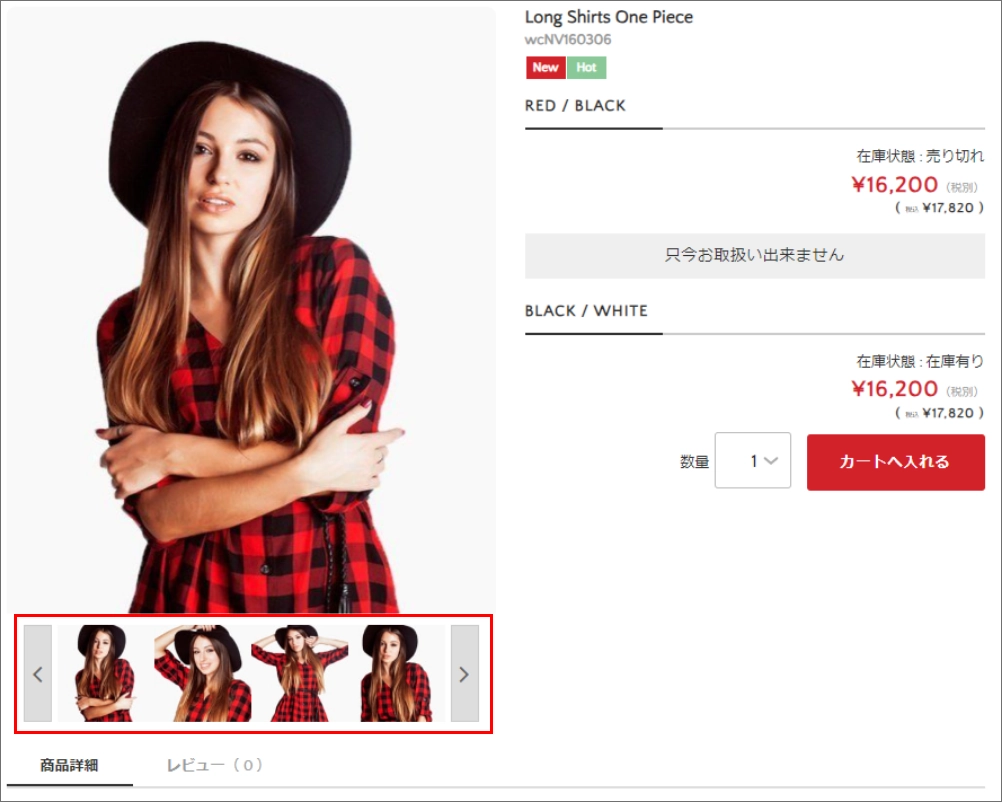 |
インフォメーション
トップページにインフォメーション記事を表示することができます。
ここで表示する記事の対象カテゴリーは、テーマカスタマイザーで選ぶことができます。また、このエリア全体の表示、非表示や表示件数の設定が可能です。
インフォメーション・エリアでは、アイキャッチ画像、タイトル、抜粋文を表示します。
| カテゴリーペートップページのインフォメーション・エリアジ | |
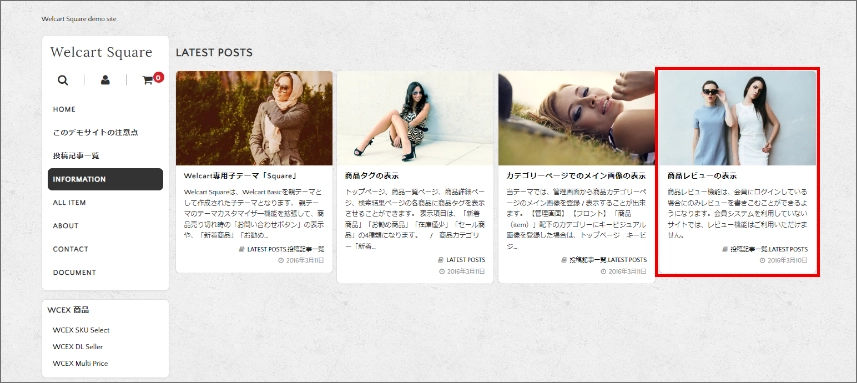 | |
| インフォメーションの記事 | |
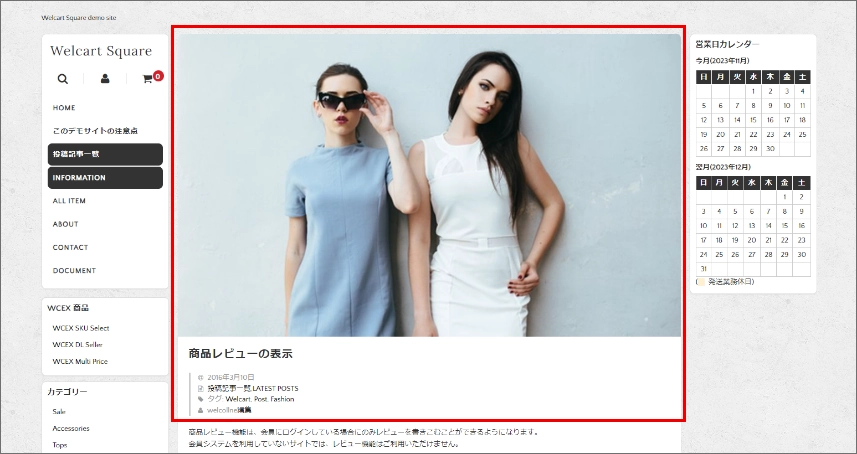 |
商品詳細ページの購入数量について
| 商品詳細ページ | |
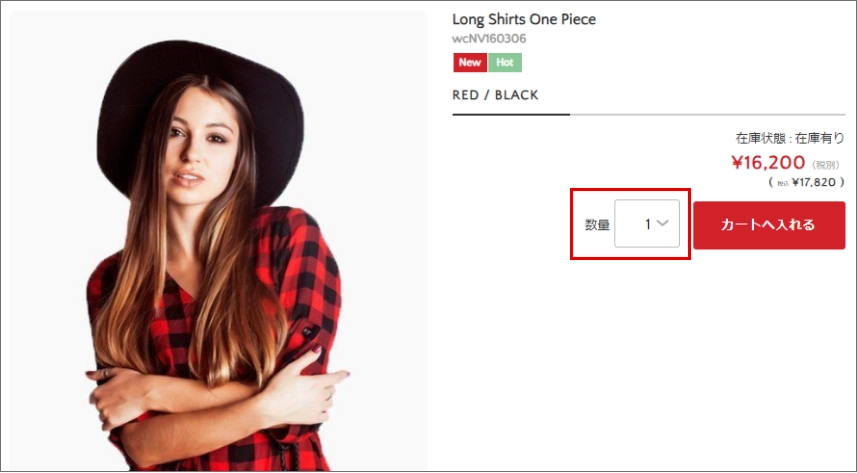 |
当テーマでは、商品詳細ページの数量入力フィールドをセレクトフィールドに変更しております。
| 商品情報編集ページ | |
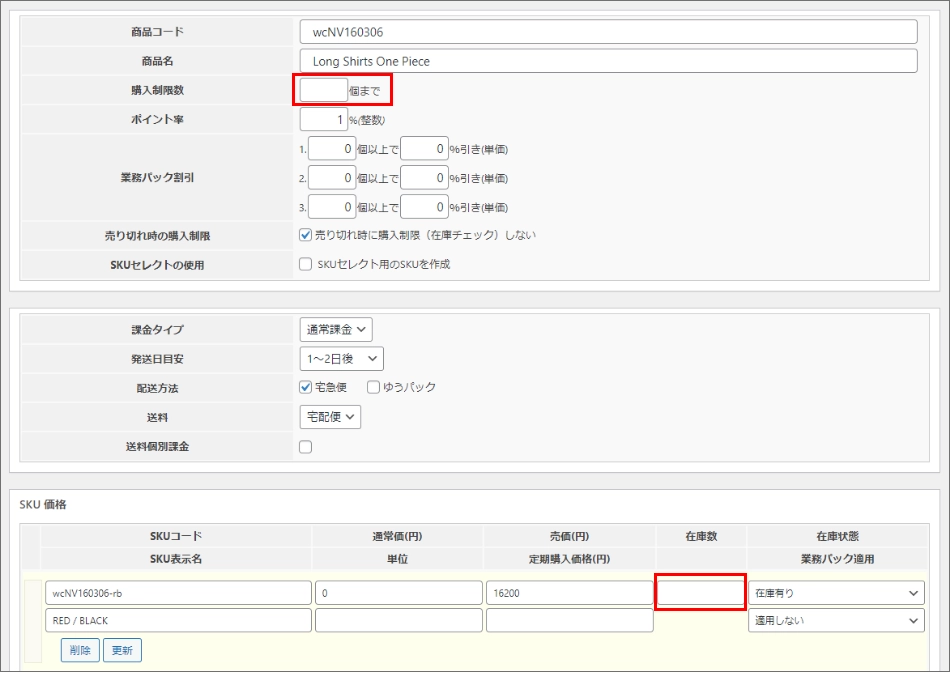 |
購入制限数を設定せず在庫管理をしている場合
商品詳細ページでの最大購入数量は「在庫数」になります。
購入制限数を設定せず在庫管理もしていない場合
デフォルトの最大購入数量は50個に設定しております。
最大購入数量を変更する場合は、商品情報編集ページの「購入制限数」の設定を行なって下さい。




 PAGE TOP
PAGE TOP